Sådan krypteres en iPhone: Vigtig vejledning til privatlivets fred på iOS
Få teknologier er mere sårbare over for datatab end en smartphone. Disse enheder rejser med os overalt, hvor vi går, får adgang til offentlige netværk og transmitterer personlige oplysninger hver gang vi sender en tekst eller e-mail.
Mængden af private data, der er gemt på en iPhone, er svimlende og kan omfatte fortrolige e-mails, kreditkorttransaktioner, bankoplysninger og meget mere. Med så meget følsomme oplysninger et sted, skal du tage enhver forholdsregel at sikre din iPhone. Det er vigtigt at indstille din telefon til mere robust privatliv og sikkerhed i dagens digitale verden.

Hackere og datatyver lurer, hvor vi mindst forventer dem, og med den høje portabilitet, som iPhones tilbyder, er der altid en chance for at forlade enheden på en restaurant eller få den stjålet. Heldigvis er der et par grundlæggende trin, du kan tage for at låse og holde data på din iPhone sikre, selvom de falder i de forkerte hænder.
Hvad gør iPhone-kryptering?
Filer på din iPhone gemmes normalt i et råt format, som er tilgængelige når som helst og låses aldrig med nogen form for beskyttelse. Hvis nogen fysisk henter din telefon, kan de se alt, klart og enkelt. Det er ret simpelt for informationssnuskere at få fat i disse filer også, ofte uden engang at røre ved din iPhone!
Datakryptering er på samme måde som et lås og nøglesystem. Med fuld enhedskryptering konverteres alt, der er gemt på din iPhone til tilfældige tal og bogstaver, oplysninger, som, hvis de ses i dets rå format, ikke ville give mening for nogen. Disse data forbliver krypterede, så længe filerne ikke er i brug, svarende til en fastgjort hængelås, dog en utrolig kompliceret, der næsten er umulig at bryde åbent.
Når kryptering finder sted genererer din iPhone en unik, kompleks nøgle. Denne nøgle er det eneste, der kan dekryptere indholdet af din smartphone. Når du indtaster din adgangskode for at låse enheden op, indtastes nøglen, og dataene bliver læsbare. Når du låser den, krypteres nøglen alt sammen, så det er sikkert igen. Uden denne nøgle er det næsten umuligt at dechiffrere de data, den låses.
Fordele ved iPhone-kryptering
Kryptering af din iPhone kan prale af en række øjeblikkelige fordele, hvoraf de vigtigste er centreret omkring privatlivets fred. Uanset om det er lokale telefontyve eller eksterne datahacker, du er bekymret for, er kryptering et fremragende første skridt i at sikre dit privatliv. I en højt profileret nylige sag, selv den amerikanske regering kunne ikke låse en krypteret iPhone op uden Apples hjælp.
Beskytt data, hvis din telefon går tabt eller stjæles - Fordi iPhones rejser overalt, vi gør, er det let for dem at blive stjålet eller forkert placeret. Med fuld enhedskryptering behøver du ikke bekymre dig om, at data falder i de forkerte hænder. Selv hvis nogen kraftigt forsøger at bryde ind i din telefon, gør kryptering det usandsynligt, at de lykkes.
Beskyt følsomme oplysninger - Alle e-mail-konti, adgangskoder, browserhistorik og hjemmeadresseinformation, der er gemt på din telefon, gør det til et one-stop-shop for identitetstyveri. Eksterne snoopere kan gribe ukrypterede filer, selv uden din viden, blot ved at gå i nærheden af dig offentligt. Når kryptering er aktiveret, er det eneste, de får, tilfældige og meningsløse data.
Lås virksomhedshemmeligheder - Hvis du har en arbejdstelefon, er kryptering en absolut nødvendighed. Ikke kun er dine private detaljer tilknyttet enheden, men forretningshemmeligheder og fortrolige forretningsoplysninger er også der, hvilket gør arbejdstelefoner til høje værdimål.
Ulemper ved iPhone-kryptering
Selvom det privatliv, du får ved at kryptere din telefon, er nyttigt, er der et par mindre ulemper ved processen, især hvis du har en ældre, langsommere iPhone.
Længere starttider - Genstart af din krypterede iPhone kan tage et par sekunder længere end en ikke-krypteret enhed. Du skal også indtaste din adgangskode, hver gang du genstarter eller vækker enheden fra dvale. Det tager kun et sekund eller to, men det tilføjer over tid.
Langsomere telefonhastigheder - En af de mere mærkbare effekter af fuld enhedskryptering er en lavere telefonhastighed. Kryptering øger belastningen på din iPhones processor og omdanner endda enkle opgaver til CPU-tunge job. Dette vil ikke være et alvorligt problem, hvis du kun bruger din telefon til almindelige apps som SMS eller webbrowsing. Hvis du er en tung mobil gamerafmatning kan dog være en alvorlig bekymring.
Kryptering er ikke perfekt - Selv med enhver privatlivsforanstaltning på plads er fuld iPhone-kryptering ikke en skudsikker løsning. Det er stadig muligt for dygtige hackere at få adgang til dataene på din enhed, selvom den tid og kræfter, der kræves for at gøre det, normalt ikke er værd.
Sådan krypteres en iPhone: Trin for trin-guide
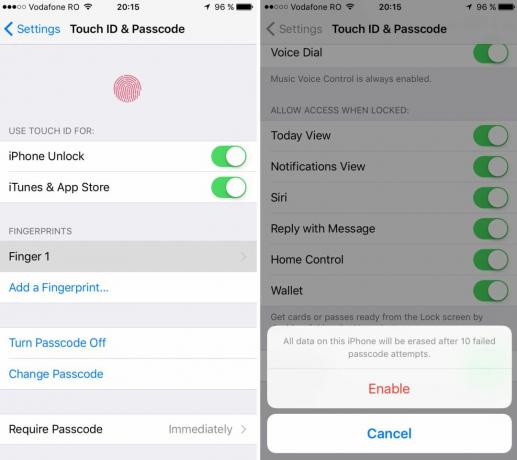
Fuld kryptering til en iPhone eller en hvilken som helst iOS-enhed er en hurtig og smertefri proces. Fra start til slut vil det kun tage cirka 30 sekunder, hvilket er en lille pris at betale for den tryghed, den tilbyder. Trinene nedenfor fungerer for enhver enhed, der kører iOS 3 eller nyere, inklusive iPad og iPod Touch-enheder.
Sådan krypteres en iPhone:
- Åbn menuen Indstillinger på din iPhone.
- Gå til Touch ID & adgangskode (iTouch & adgangskode i ældre versioner af iOS)
- Vælg "Tænd adgangskode".
- Opret en stærk alfanumerisk adgangskode, der er mindst seks tegn lang. Hvis den er for svag, afviser iPhone den. Brug eventuelt følgende websted til generer en stærk adgangskode for dig.
- Vend tilbage til skærmen Touch ID & Passcode.
- Rul til bunden.
- Du vil se "Databeskyttelse er aktiveret" i bunden, hvilket betyder, at din iPhone er sikker.
Det er det! Når databeskyttelse er aktiveret, skal du indtaste din adgangskode, hver gang du genstarter eller vækker enheden fra dvale. Det er en ekstremt lille ulempe sammenlignet med det privatliv, du får ved fuld diskkryptering.
Andre iPhone-sikkerhedsindstillinger, du skal aktivere
Kryptering er en fantastisk tyveriafskrækkende virkning, men menneskelig fejl kan stadig spille en rolle i datalækager. IPhone har adskillige privatlivsindstillinger, der hjælper med at sikre, at oplysningerne på din krypterede enhed forbliver sikker, selvom du glemmer at låse enheden.
Aktivér slet data
Valg af slet data lyder skræmmende, men det er en ekstremt effektiv måde at beskytte din iPhone mod vedvarende undvikende angreb, såsom tyve, der muligvis stjæler din telefon fra en pung, rygsæk eller lomme. Når denne funktion er aktiveret, vil din telefon slette alle data, hvis nogen indtaster en forkert adgangskode ti gange. Ingen data betyder ingen lækager, så din identitet forbliver sikker.
Aktivér funktionen Slet data:
- Åbn indstillingsmenuen.
- Gå til Touch ID & adgangskode (iTouch & adgangskode i ældre versioner af iOS)
- Rul ned til "Slet data", og sørg for, at de er tændt.
Indstil en kort adgangskodeforsinkelse
En anden enkel, men værdifuld sikkerhedsfunktion er adgangskodeforsinkelsen. Øjeblikke mellem brug af din telefon og når adgangskodelåsen aktiveres er kritiske, da dine data er fuldstændig ubeskyttet i løbet af det tidsrum. Hvis du indstiller forsinkelsen til nul, låses din enhed øjeblikkeligt, når du ikke bruger den.
Indstil adgangskodeforsinkelse til øjeblikkelig:
- Åbn indstillingsmenuen.
- Gå til Touch ID & adgangskode (iTouch & adgangskode i ældre versioner af iOS)
- Sæt "Kræver adgangskode" til "Umiddelbart"
Slet data eksternt
Tabte og stjålne iPhones er overraskende almindelige. Folk ved, at enhederne er værdifulde, ligesom oplysningerne indeholdt. Der er nogle få funktioner, du kan aktivere, som hjælper med at beskytte dine data, hvis du forlægger din telefon forkert, startende med Apples egen lokalisatorservice.
Aktivér først telefonplaceringsfunktionen:
- Gå til Indstillinger
- Klik på “iCloud”
- Rul til “Find min iPhone” og aktiver den.
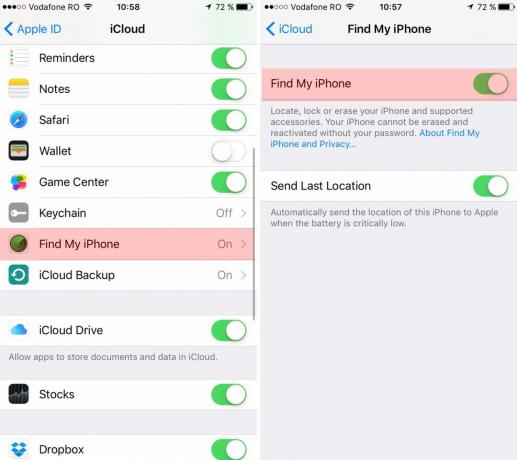
Hvis din iPhone er mistet eller stjålet, kan du finde den ved at besøge iCloud.com eller ved at installere Find min Iphone på en anden iOS-enhed. Begge disse indstillinger viser dig et kort med en nøjagtig placering af din telefon. Herfra kan du enten spore din enhed eller træffe mere drastiske foranstaltninger, når det er nødvendigt.
Sådan finder du en mistet telefon via internettet:
- Gå til iCloud.com/#find
- Indtast dit Apple-ID
- Klik på "Find min iPhone"

Hvis din enhed blev stjålet, skal du følge trinnene ovenfor for at finde iPhone, og vælg derefter enheden i valgmenuen. Herfra kan du aktivere fjernsletfunktionen, der straks fjerner alle data fra telefonen.
Kryptering af dine sikkerhedskopier med iTunes
IPhone's adgangskodelåsning og krypteringsfunktion forhindrer adgang til data, mens de er på enheden. Når du sikkerhedskopierer filer på din computer via iTunes, gemmes de imidlertid i et råt format, hvilket gør dem til et potentielt mål for datatab. Heldigvis er det let at konfigurere iTunes til at kryptere alle backup-data, der er gemt på din pc.
Krypter sikkerhedskopier med iTunes:
- Når iTunes er installeret, skal du slutte din iPhone til din computer.
- Klik på iPhone-navnet i enhederne i iTunes.
- Klik på fanen "Resume".
- Klik på boksen ved siden af "Krypter iPhone-sikkerhedskopier", og anvend derefter ændringerne.
Det er værd at bemærke, at hvis du krypterer sikkerhedskopier via iTunes, vil du kun kunne få adgang til disse oplysninger fra computeren, der oprettede krypteringen. Enhver anden pc, selv med iTunes installeret og synkroniseret til din iPhone, kan ikke få adgang til sikkerhedskopierne.
Krypterer iCloud data?
Lokal iPhone-kryptering er adskilt fra data, der deles med Apples iCloud-service. Når du krypterer din enhed, kontrollerer du dekrypteringsnøglen i form af din adgangskode, hvilket betyder, at du er den eneste person, der nogensinde har adgang til disse data. Det er dog en lidt anden historie med iCloud-sikkerhedskopier.
Selv med fuld enhedskryptering aktiveret, skal oplysninger, der sendes via iCloud, først dekrypteres. Når filerne derefter når iCloud-tjenesten, krypteres de igen af Apple på Apples servere. Dette giver mere privatliv end rå fillagring, men det medfører privatlivets risiko for at fjerne dekrypteringsnøglerne fra din kontrol. Grundlæggende har Apple muligheden for at dekryptere dine oplysninger, ikke dig, ikke direkte.
Apple har en enorm rekord for at respektere og beskytte brugerdata, men tredjeparts hacks er altid et problem. Hvis Apples servere overtrædes, kan dine data kompromitteres. Dette er sket i fortiden og resulterede i, at personligt materiale blev frigivet til offentligheden. Selvom du mister bekvemmeligheden ved cloud-backed data gendannelse, er den smarteste måde at beskytte dine private oplysninger at deaktivere iCloud og stole på lokal kryptering, du kan kontrollere.
iPhone-kryptering krypterer ikke internettrafik - Brug en VPN
Kryptering af din iPhone beskytter mod lokalt datatyveri. Filer gemmes i et kodet format og er næsten umulige at dekryptere, selvom nogen har adgang til din enhed. Dette tilbyder en enorm mængde databeskyttelse, men en ting, det ikke gør, er at beskytte oplysninger, der sendes trådløst fra din telefon.
Tjek de bedste VPN'er til iPhone
Når du er på en krypteret iPhone, dekrypteres filer, der i øjeblikket er i brug, så du kan få adgang til dem. Dette inkluderer alt, hvad du tilfældigvis laver online, såsom e-mails eller banktransaktioner. Mens nogle apps krypterer deres trafik som standard, er den eneste måde at sikre fuldstændigt privatliv at bruge et virtuelt privat netværk.
VPN'er fungerer som en tunnel mellem din iPhone og internettet. Når du går online, sendes rå data til servere over hele verden sammen med detaljer om din enhed og din placering. Når en VPN er aktiv, er disse oplysninger krypterede og ulæselige, hvilket gør din browsing og online aktivitet igen sikker.
Datasikkerhed, når du sælger en iPhone
Når det er tid til at opgradere din iPhone, sælger eller udsender du din gamle enhed sandsynligvis. Inden du gør det, skal du sørge for at fjerne alle personlige data fra iPhone, inklusive Apple-kontooplysninger og eventuelle omstrejfelige filer, der er gemt på enheden. Fabriksindstillingsprocessen tager kun et par minutter at gennemføre. Sørg for, at du har sikkerhedskopier af alle dine data, inden du begynder, da sletningen ikke kan fortrydes.
Sådan slettes data fra en iPhone:
- Hvis du har en Apple Watch parret med din iPhone, skal du parre den fra.
- Sikkerhedskopier din enhed via iTunes.
- Log ud af iCloud og iTunes.
- Gå til Indstillinger.
- Gå til Generelt> Nulstil> Slet alt indhold og indstillinger
- Indtast din adgangskode, og tryk på "Slet"
- Når processen er afsluttet, indeholder din iPhone ikke længere nogen personlige data.
Krypter fotos, filer og anden information
Kryptering behøver ikke være en alt eller intet affære. Nogle apps krypterer de data, de sender eller gemmer som standard, hvilket giver lidt ekstra sikkerhed for følsom information. Hvis du vil kryptere ting som fotos, noter eller downloadede filer, skal du dog bruge en tredjepartsapp.
Nedenfor er et udvalg af apps, der tilbyder en lang række krypteringsmuligheder. Hold dine cloud-lagringsfiler sikre, lås dine fotos og Sørg for, at dine data forbliver dine egne.

Secure Filebox blev bygget til at gemme en lang række data i en helt sikker og 256-bit AES-krypteret form. Organiser og administrer alt fra fotos til tekstfiler, stemmeoptagelser og billeder alt fra en enkelt grænseflade.

SAFE giver native filkrypteringssupport til alle dine iPhone-dokumenter. Det beskytter også data, der sendes over internettet ved at levere komplet e-mail-kryptering.

En filanvendelse, der er nem at bruge, som hjælper dig med at organisere og kryptere data let. En indbygget billedfremviser og taggingsfunktion gør det til en fantastisk one-stop-ressource til krypteret fil- og fotobrowsing.
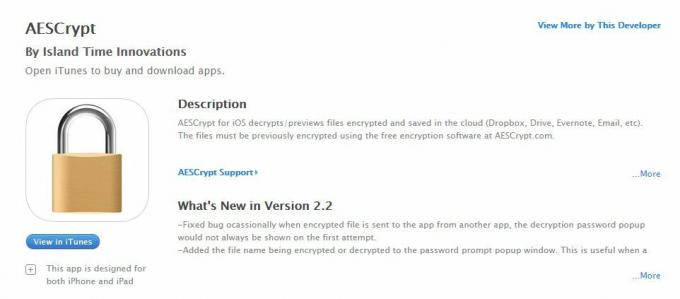
Cloudopbevaringstjenester er primære mål for datatyveri, især da de mest almindelige ikke tilbyder native kryptering. Ved at bruge AESCrypt og dens desktop-modstykke kan du kryptere filer, der er gemt på Dropbox Google Drive, Evernote osv., Og se dem på enhver iOS-enhed.
Søge
Seneste Indlæg
Beskær iPhone-fotos ved hjælp af forskellige former og mønstre med SymbolGram
Tidligere denne måned dækkede vi PIP-kamera, der gør det muligt for...
Føj en funktionsrig filoverførsel til Google Chrome til iOS
Når Chrome Download Manager tilpas blev frigivet sidste år, troede ...
Officiel Pastebin-app nu tilgængelig til iPhone, iPod Touch & iPad
Pastebin er i det væsentlige webens notepad - bruges af millioner r...



